Эффективное отслеживание сроков - задача, с которой многие из нас знакомы в повседневной работе. Простой и визуально привлекательный способ запомнить предстоящие или прошедшие сроки - выделить их цветом с помощью Excel. В этом руководстве я покажу вам, как с помощью нескольких формул и условного форматирования можно структурированно и наглядно организовать свои встречи.
Основные выводы
- С помощью Excel можно легко подсчитать количество дней, оставшихся до назначенной встречи.
- Условное форматирование позволяет выделить цветом даты, которые приближаются или уже прошли.
- Вы можете использовать простые формулы для более эффективного управления и визуализации назначенных встреч.
Пошаговые инструкции
Шаг 1: Создайте рабочий лист
Во-первых, создайте новый рабочий лист в Excel и добавьте туда встречи, которыми вы хотите управлять. Например, это может быть следующее:
- 28.04.
- 01.05.
Шаг 2: Рассчитайте оставшиеся дни
Чтобы рассчитать количество дней, оставшихся до определенной даты, можно воспользоваться простой формулой. Выделите ячейку и начните вводить формулу: =A2 - TODAY(), где A2 - первая дата. Затем перетащите поле вниз, чтобы продолжить одномерный список. В результате вы получите список оставшихся дней до каждого крайнего срока.
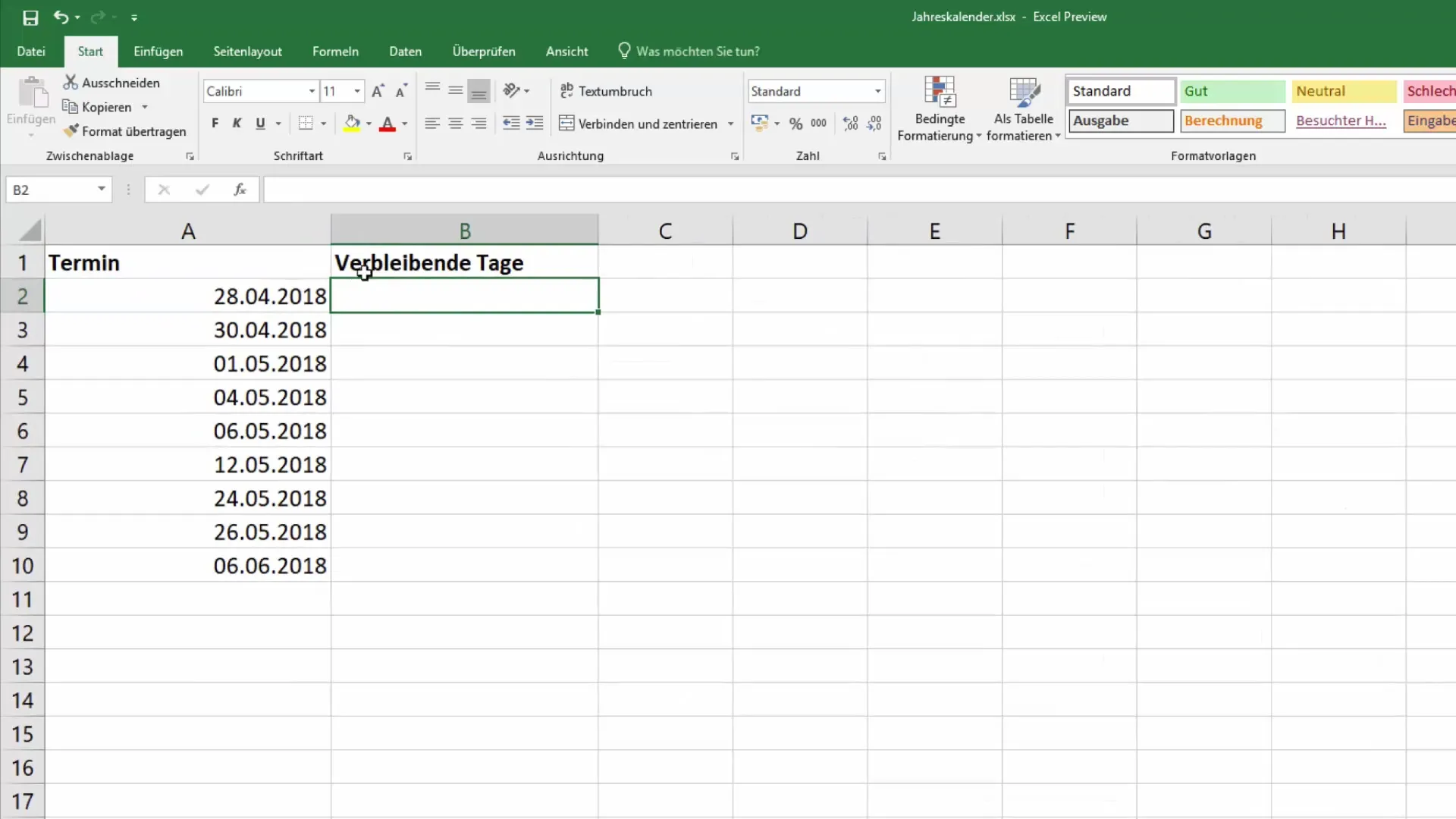
Шаг 3: Отмена завершенных встреч
Когда встреча завершена, вы можете задокументировать это, заполнив соответствующую ячейку. Желательно добавить к ячейке комментарий (например, "Выполнено" или "Отменено"). Вы можете использовать запрос "ЕСЛИ", чтобы автоматически скрыть отображение оставшихся дней.
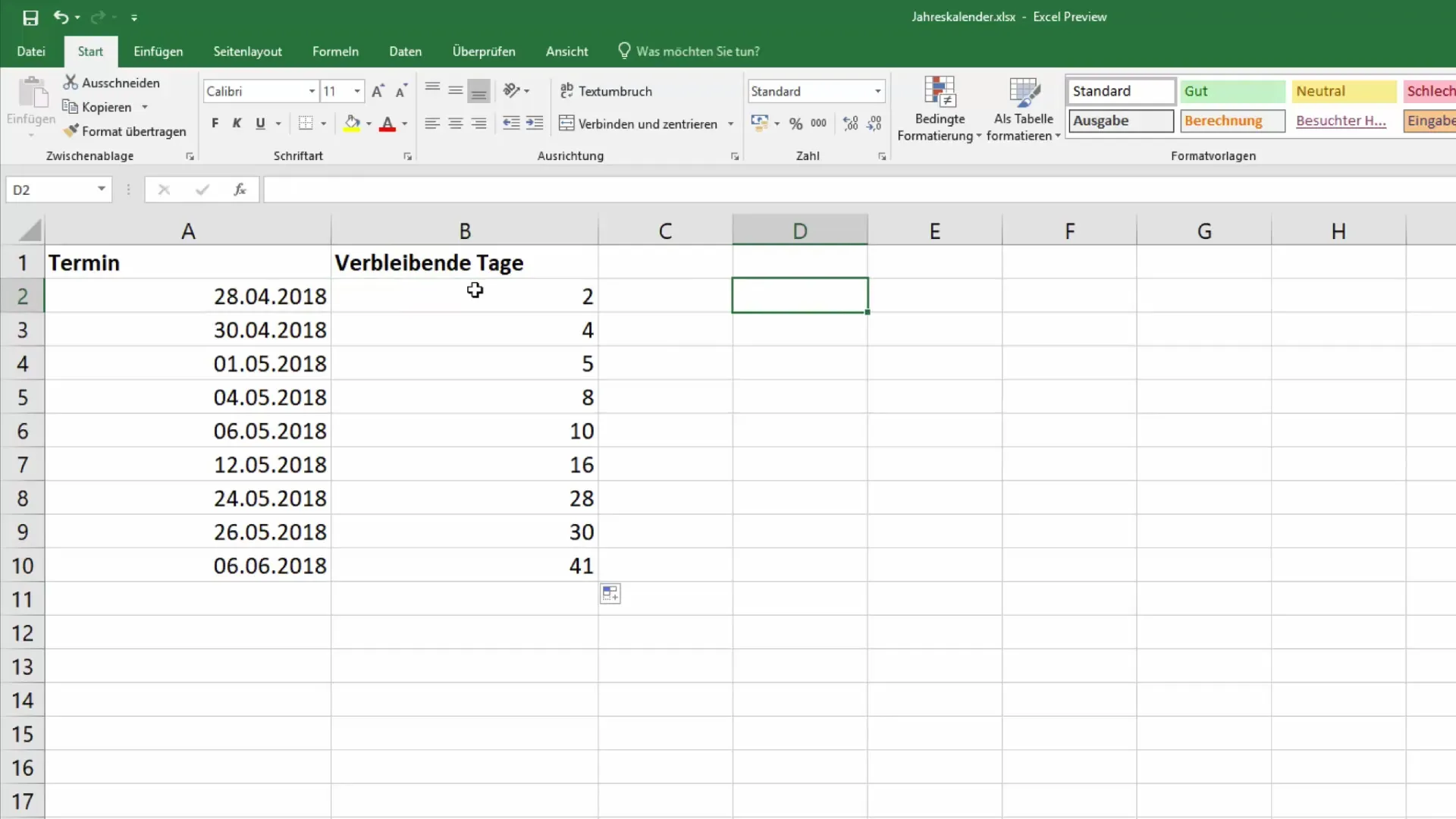
Шаг 4: Использование формулы "ЕСЛИ"
Введите следующую формулу в ячейку, в которой отображаются оставшиеся дни: =ВЕН(C2<>"";"";A2-HEUTE()). При этом проверяется, есть ли комментарий в столбце C. Если ячейка не пуста, формула ничего не выводит. В противном случае вычисляются оставшиеся дни.
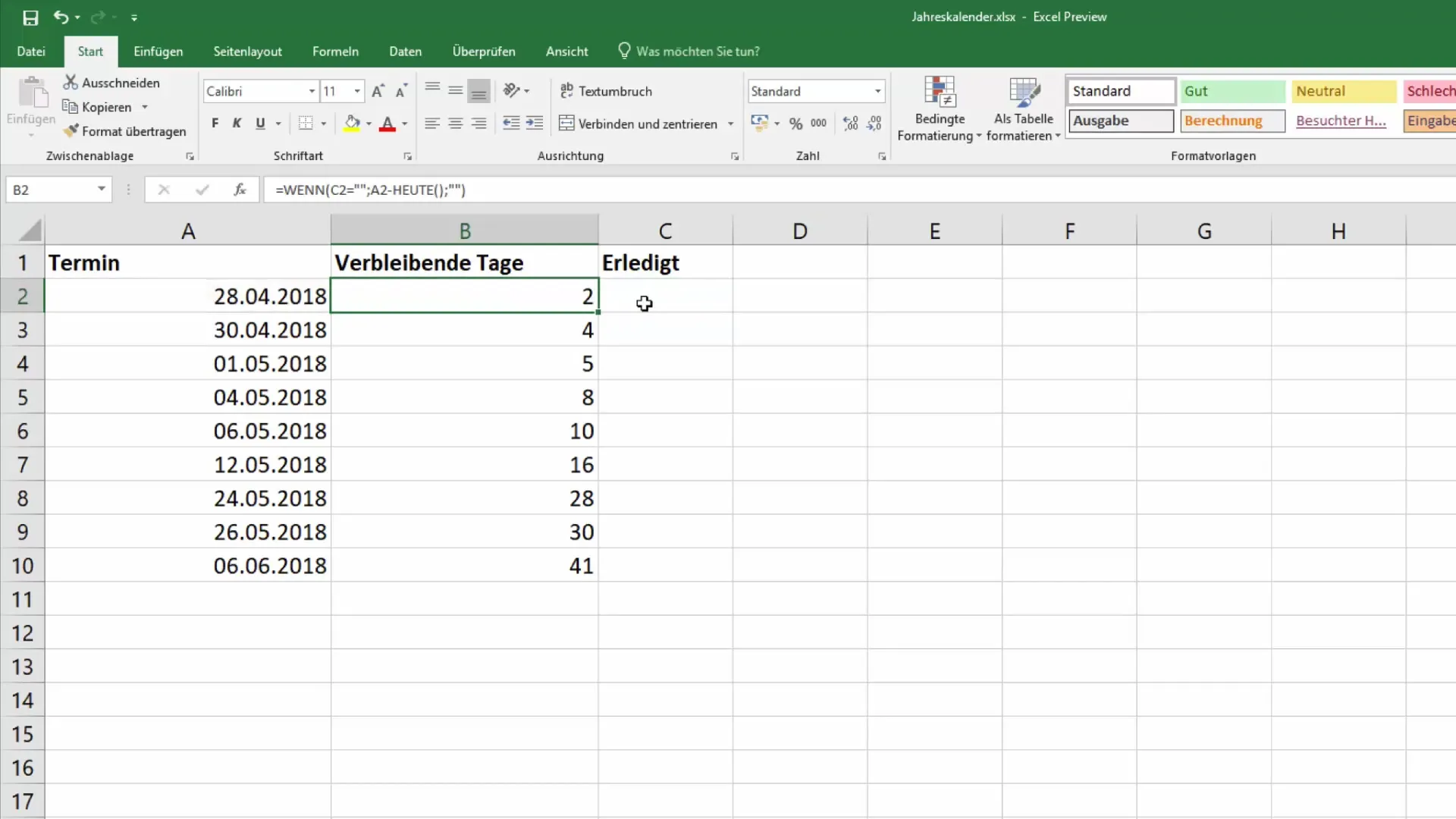
Шаг 5: Цветовое кодирование с помощью условного форматирования
Чтобы выделить даты цветом, выберите столбец с оставшимися днями и перейдите в раздел "Условное форматирование". Выберите опцию для цветовых шкал. Вы можете выбрать трехцветную шкалу, чтобы создать плавный переход между разными цветами.
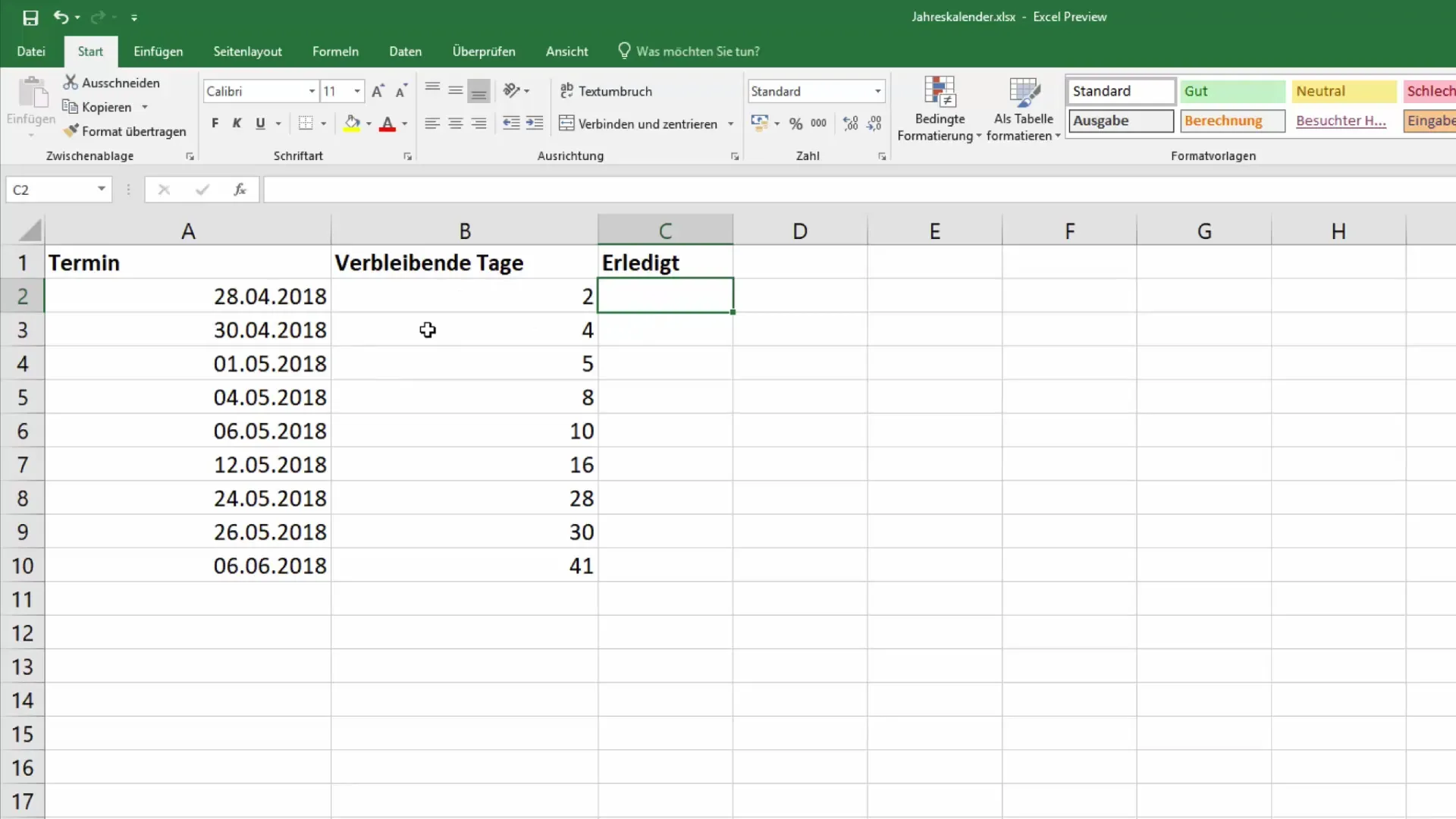
Шаг 6: Настройка цветовых шкал
Вы можете настроить цветовые шкалы, чтобы задать определенные пороговые значения для отображения. Например, вы можете указать, что все, что должно быть сделано в течение ближайших двух дней, будет отображаться красным цветом, а все, что будет сделано в более отдаленном будущем, - зеленым.
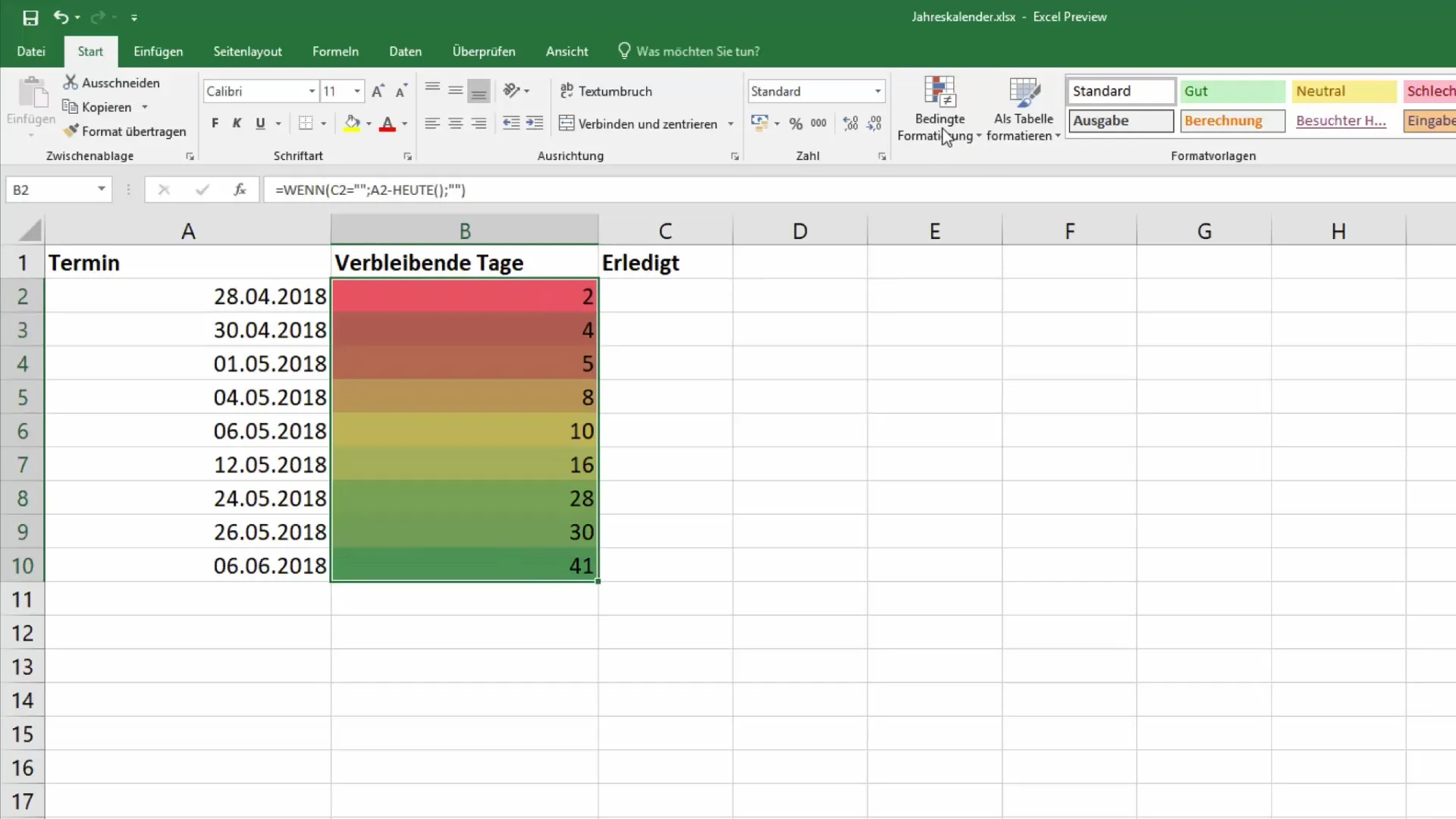
Шаг 7: Учет рабочих дней
Если вы также хотите учитывать количество рабочих дней, оставшихся до определенной даты, вы можете использовать функцию ЧИСТЫЕ РАБОЧИЕ ДНИ. Введите функцию в новую ячейку: =NETTO WORKING DAYS(TODAY();A2) и напишите конец в скобках. Результат покажет, сколько рабочих дней осталось с сегодняшнего дня до крайнего срока.
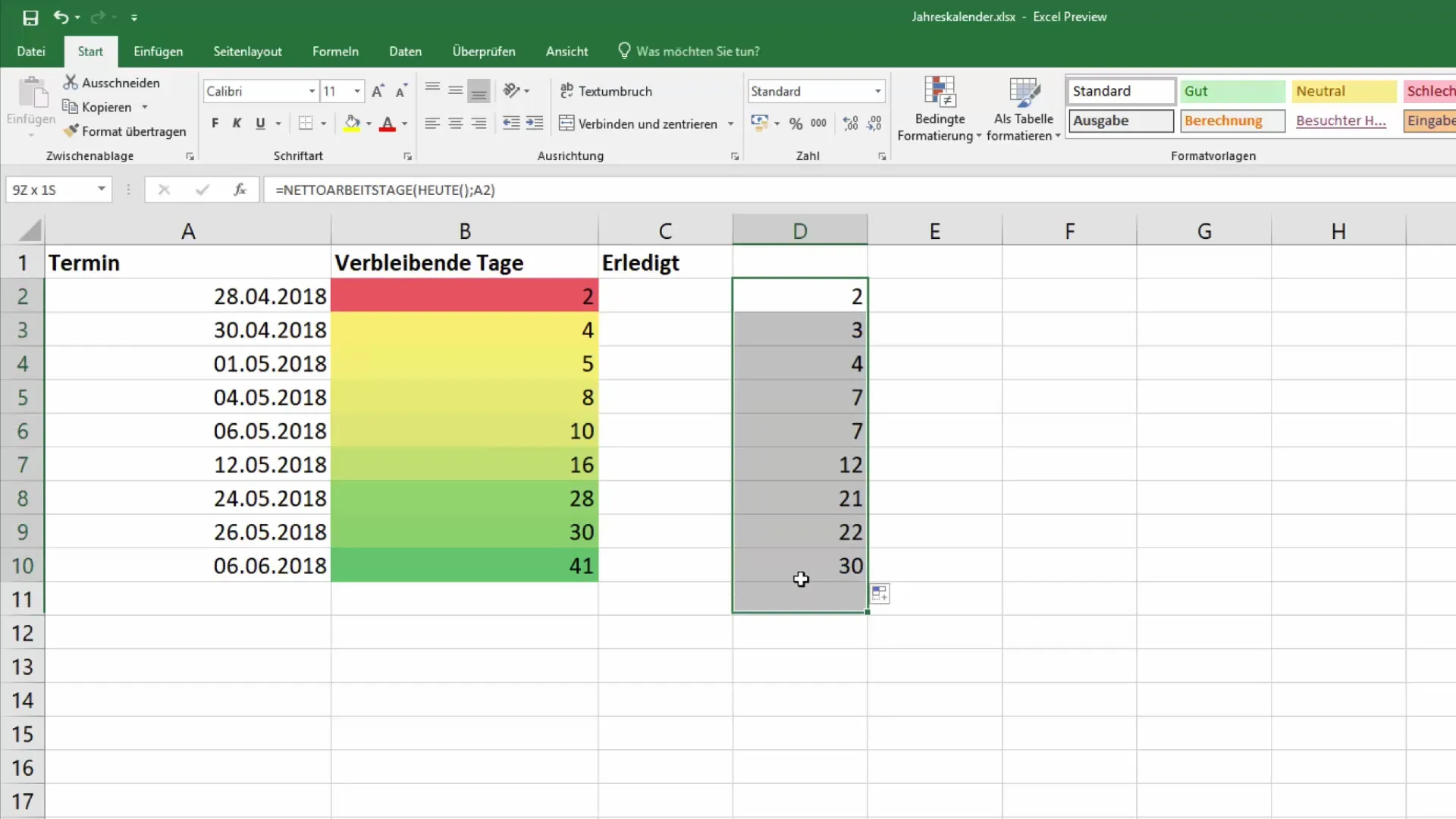
Шаг 8: Заключение и последующие действия
После выполнения всех описанных выше шагов вы должны уметь эффективно управлять своими встречами и быстро распознавать, какие из них должны быть выполнены в ближайшее время. Сохраните документ, и все готово к планированию встреч.
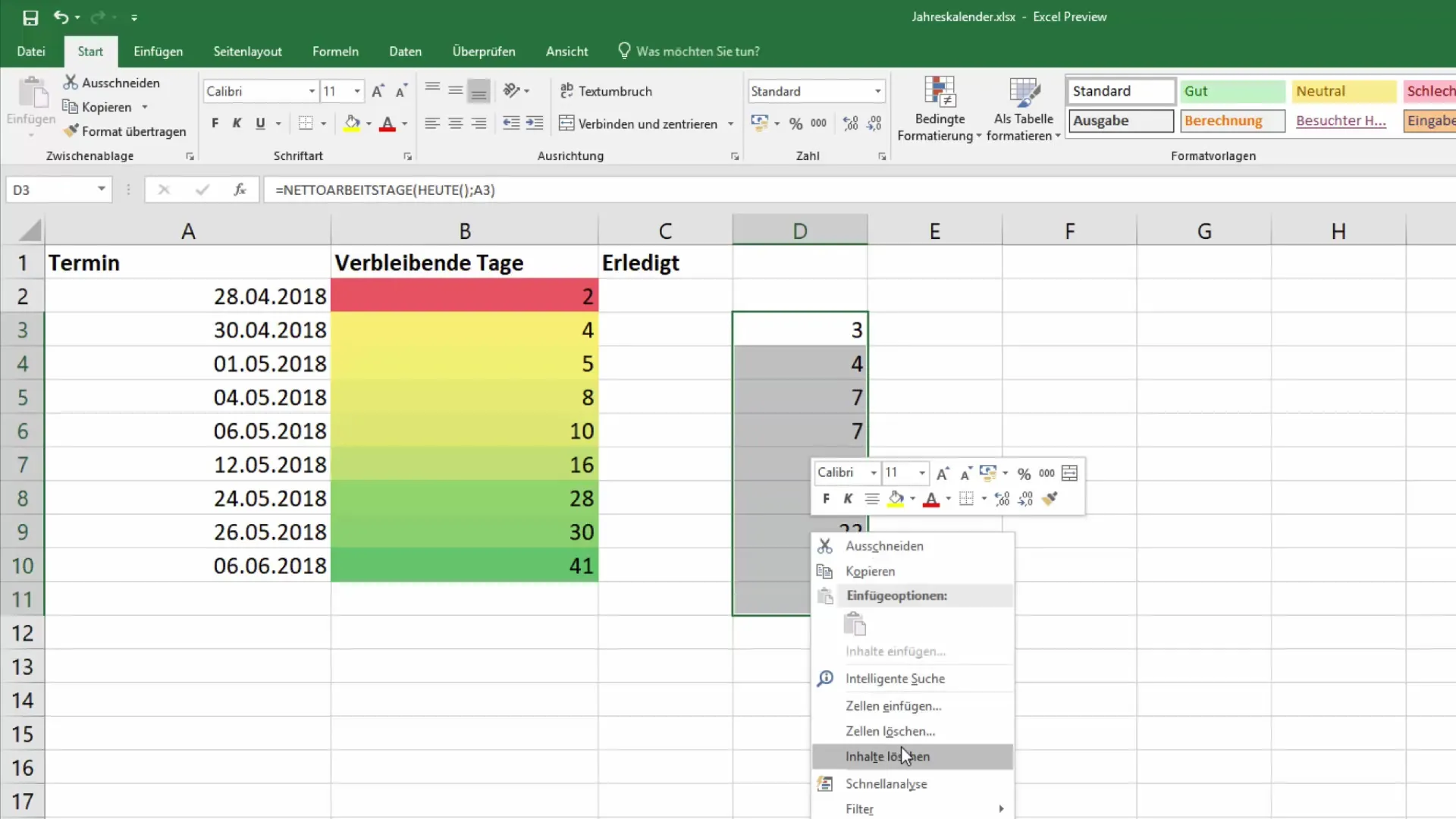
Резюме
В этом руководстве вы узнали, как с помощью простых вычислений и условного форматирования в Excel эффективно распределять встречи по цветам. Благодаря этому вам будет проще отслеживать предстоящие события и быстро реагировать на изменения.
Часто задаваемые вопросы
Как активировать условное форматирование в Excel?Вы можете активировать условное форматирование, выделив ячейки, которые нужно отформатировать, и выбрав пункт "Условное форматирование" в меню "Пуск".
Могу ли я также использовать собственные цветовые коды?Да, вы можете задать собственные цветовые коды в настройках условного форматирования, чтобы выделить определенные даты.
Как работает формула для расчета оставшихся дней?Формула =A2 - TODAY() вычитает сегодняшнюю дату из даты в ячейке A2, что позволяет рассчитать оставшиеся дни.
Как сохранить файл Excel?Вы можете сохранить файл, нажав на "Файл", а затем на "Сохранить" или "Сохранить как".
Что произойдет, если я удалю назначенную встречу?Если вы удалите назначенную встречу, оставшиеся дни для соответствующей ячейки будут обновлены автоматически.


